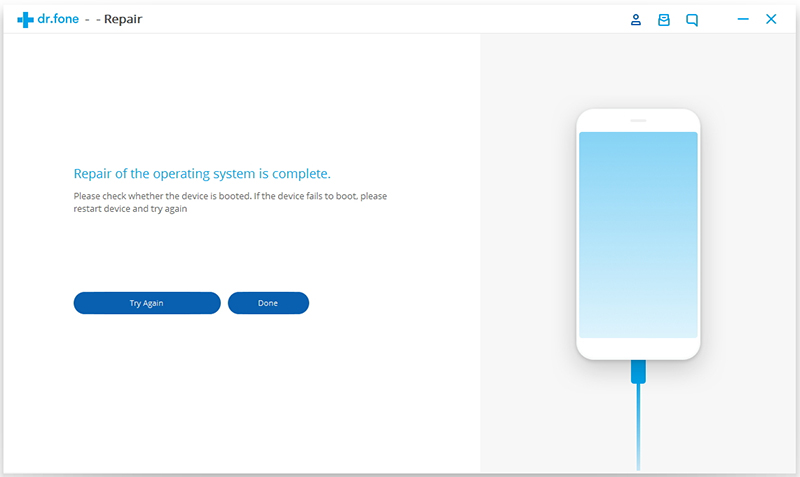Dr.Fone app per Android
Possiamo recuperare i file da dispositivi Android.

Scopri qui le guide più complete di Dr.Fone per risolvere facilmente i problemi sul tuo cellulare. Varie soluzioni iOS e Android sono disponibili sulle piattaforme Windows e Mac. Scaricalo e provalo ora.
Dr.Fone - Repair ha reso più semplice che mai per gli utenti far uscire iPhone, iPad e iPod Touch da schermata bianca, Recovery Mode, logo Apple, schermata nera e per risolvere altri problemi iOS. Non si verificheranno perdite di dati durante la risoluzione dei problemi di sistema iOS.
Nota: dopo aver usato questa funzione, il tuo dispositivo iOS verrà aggiornato all'ultima versione iOS disponibile. Se sul tuo dispositivo iOS è stato eseguito il jailbreak, esso verrà aggiornato ad una versione senza jailbreak. Se in passato hai già sbloccato il tuo dispositivo iOS, esso risulterà nuovamente bloccato.
Avvia Dr.Fone e seleziona Ripara dalla finestra principale.

Collega quindi il tuo iPhone, iPad o iPod touch al tuo computer con il rispettivo cavo. Dopo che Dr.Fone avrà riconosciuto il tuo dispositivo iOS , clicca su "Inizia" per continuare il processo.

Ti mostrerà quindi le informazioni sul dispositivo, ad esempio modello del dispositivo, versione del sistema, versione baseband, ecc. Clicca su Avanti per continuare.
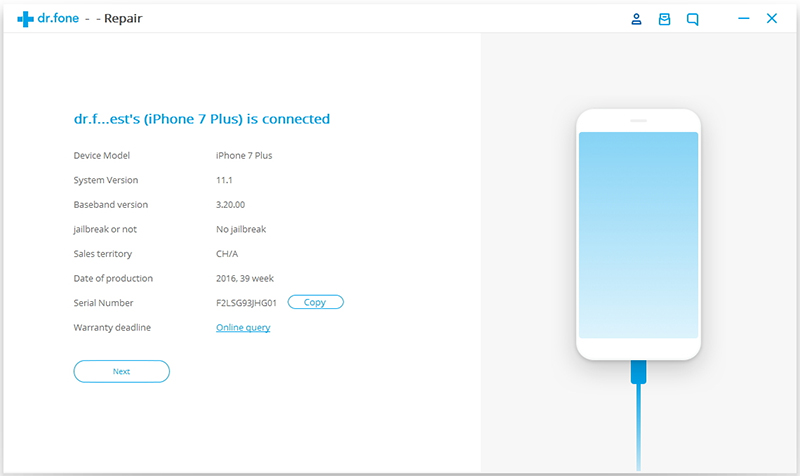
Se il tuo iPhone/iPad/iPod non funziona normalmente, Dr.Fone - Repair ti ricorderà di avviare il dispositivo in DFU mode. Segui le istruzioni di seguito per eseguire il boot di iPhone/iPad/iPod Touch in modalità DFU.
Passaggi per avviare iPhone 7, iPhone 8 e iPhone X in modalità DFU:
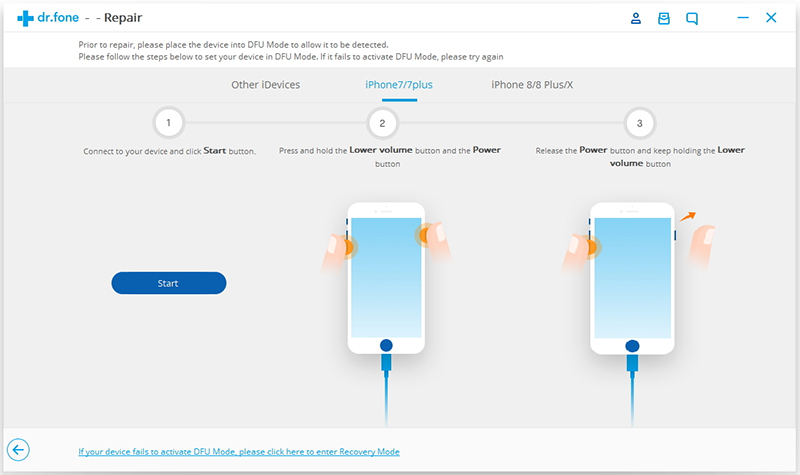
Passaggi per avviare altri dispositivi in modalità DFU:
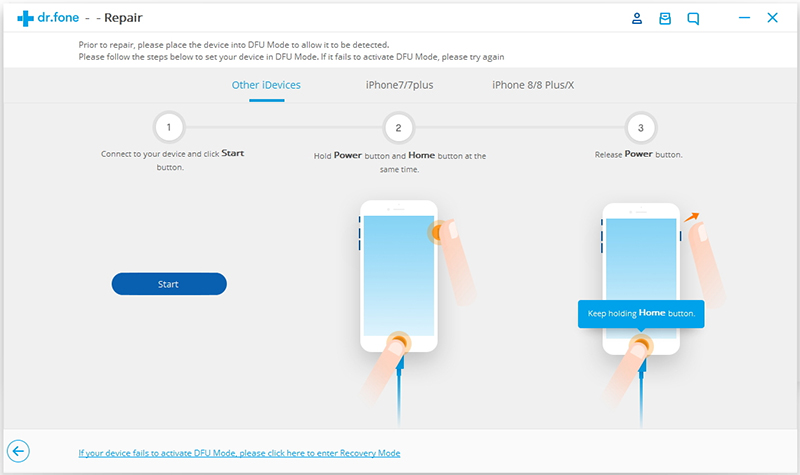
Per garantire un recupero corretto del sistema, per favore seleziona il modello di telefono o dispositivo corretto e le corrette informazioni sul firmware. Clicca quindi su Download.
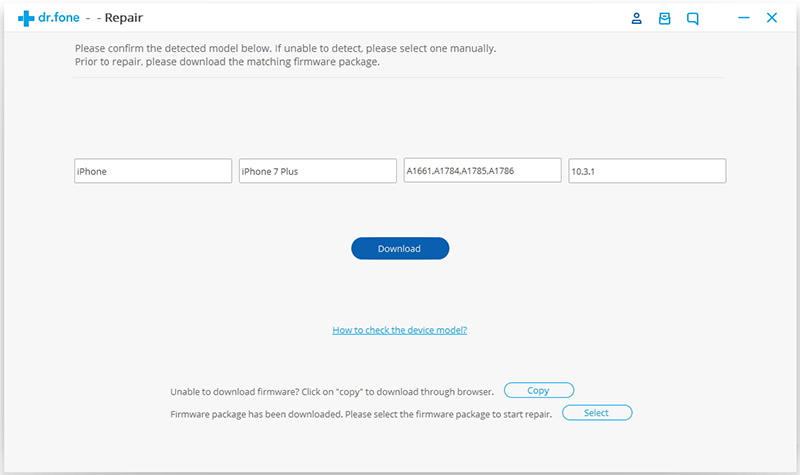
Dal momento che il firmware che abbiamo bisogno di scaricare è di grandi dimensioni, ci vorrà un po' di tempo per completare il download. Assicurati che la tua rete sia stabile durante il processo. Se il firmware non viene scaricato correttamente, puoi anche cliccare su Copia per scaricare il firmware dal sito web ufficiale Apple e puoi cliccare su Seleziona per ripristinare il firmware scaricato.
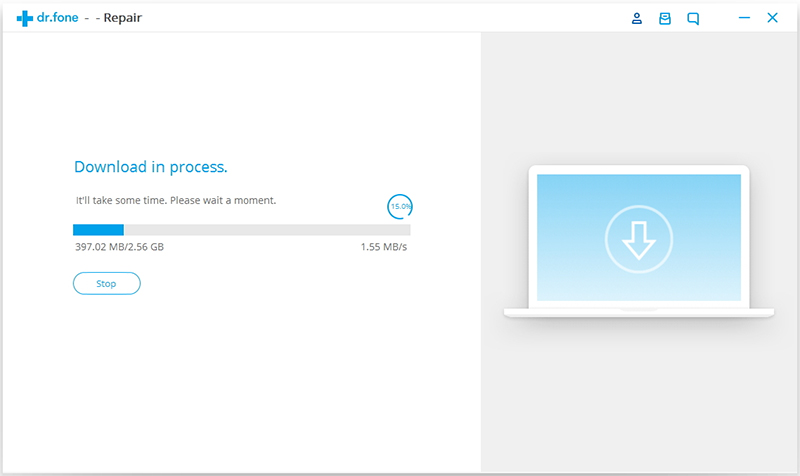
Quando il download sarà stato completato, clicca su Ripara Ora per iniziare a riparare il tuo iOS e fare in modo che il tuo dispositivo iOS funzioni di nuovo normalmente.
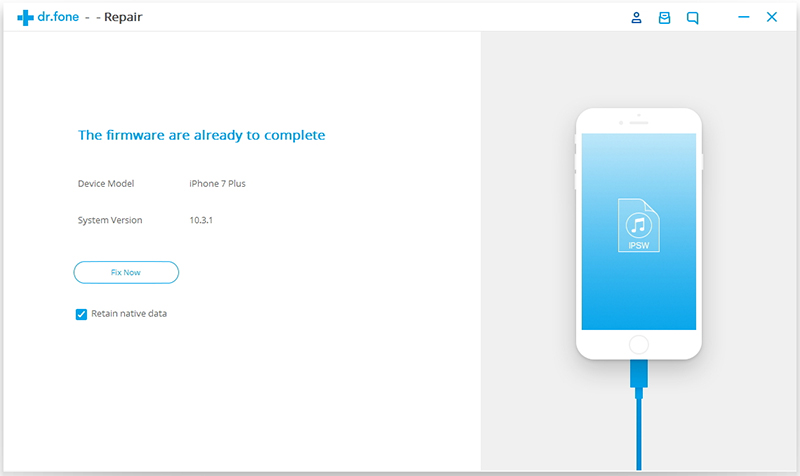
Dopo aver completato il processo di riparazione, di solito il tuo iPhone, iPad, o iPod Touch si riavvierà in modalità normale. Se non si avvia normalmente, puoi cliccare su Prova di Nuovo per riprovare a seguire il processo.